
На смартфонах Huawei и Honor пользователь взаимодействует с операционной системой через интерфейс под названием EMUI (Emotion UI). Компания Huawei специально разработала его для своих гаджетов, функционирующих на Android, чтобы упростить обращение юзера к ОС .
В большинстве случаев автоматические обновления системы проходят без проблем. Иногда же процесс апдейта сопровождается ошибками, на экране появляется надпись «Your device has failed verification and may not work properly». Что делать, если появляется такое уведомление и как от него избавиться расскажем в этой статье.
Что значит эта надпись
«Your device has failed verification and may not work properly» переводится как «Устройство не прошло проверку и не может продолжить работу». Ниже предлагается выбрать одну из трех команд:
1. Нажать кнопку «Power», после чего просто включится смартфон и им можно будет пользоваться дальше. Однако при перезагрузке устройства или попытке обновить ОС надпись будет снова появляться.
2. Восстановить операционную систему. Для чего нужно зажать громкость «плюс» и подержать 3 секунды.
3. Остановка старта.
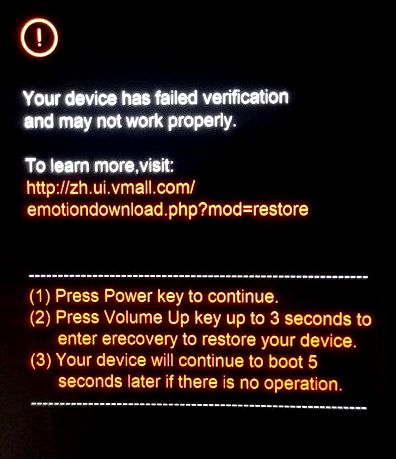
Your device has failed verification and may not work properly на экране Huawei
Причины почему на экране Huawei и Honor выскакивает текст Your device has failed verification and may not work properly могут быть различные.
Наиболее распространенные:
- Производилось рутирование устройства.
- Разблокированный загрузчик EMUI.
- Включение функции FRP (Factory Reset Protection — система защиты от кражи на устройствах, работающих на базе Android).
- Установка модифицированного Recovery.
- Использование прошивки, отличной от оригинальной.
Что делать, если на экране Honor появляется Your device has failed verification and may not work properly
При самостоятельном выполнении операций с настройками техники всегда присутствует определенный риск. Если Вы сомневаетесь в способах, рассмотренных в этой статье — не рискуйте и обратитесь в специализированный сервис.
Разблокированный загрузчик
Наиболее популярная причина — производилось разблокирование загрузчика. Если вы покупали телефон «с рук», возможно это сделал предыдущий владелец Вашего Honor. Для открытия Bootloader чаще всего используют такие сторонние программы как MiFlashUnlock, Huawei Multitool, Adb Run. С их помощью можно выполнить и обратный процесс.
Популярностью пользуется Huawei Multitool.
Чтобы вернуть загрузчик к первоначальному состоянию следуйте инструкции:
- установите Huawei Multitool на компьютер и подключите к ПК смартфон;
- активируйте программу и откройте в ней вкладку «Bootloader»;
- далее зайдите в меню «Lock Status» и посмотрите состояние загрузчика интерфейса;
- если он разблокирован, то измените на «ReLock Bootloader».
Активная функция FRP
Спровоцировать появление надписи также может активный режим FRP.
Выключить его можно следующим образом:
- Настройки — меню «О телефоне» — найдите номер сборки интерфейса EMUI — тапните по нему 7 раз. После этого включится режим разработчика, там деактивируйте функцию FRP.
Появление уведомления на «чистом» Huawei
Если надпись вылазит на новом смартфоне, на котором не производилось рутирование, загрузчик не разблокирован и вообще начальные настройки никак не менялись — скорее всего это просто сбой при обновлении.
Устранить его можно включением режима eRecovery:
- предварительно сохраните важные данные, например, перекиньте на флешку (т.к. они удалятся);
- подключите устройство к ПК, выключите смартфон, одновременно зажмите «Power» и громкость «плюс», и держите до срабатывания сигнала вибрации;
- после этого включится режим «eRecovery», выберите «Download latest version and recovery», устройство запросит Wi-fi сеть.
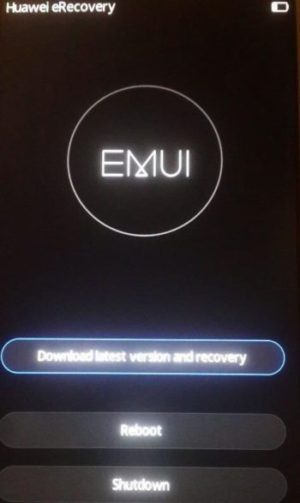
eRecovery в Huawei
Начнется автоматический процесс загрузки последних установок, во время которого смартфон может сам перезагрузиться несколько раз. Просто подождите пока устройство
самостоятельно выполнит все операции.
Про другие проблемы, связанные с обновлением системы можно почитать на официальном сайте Huawei перейдя по ссылке https://consumer.huawei.com/ru/support/how-to/detail-troubleshooting/ru-ru00416960/
